Ako vypnúť zámok obrazovky v systéme Android
Čo vedieť
- Sklad Android: Prejsť na nastavenie > Bezpečnosť a súkromie alebo Bezpečnosť a umiestnenie > Heslo uzamknutej obrazovky. Klepnite Zakázať heslo uzamknutej obrazovky.
- Samsung: Choďte na nastavenie > Zamknúť obrazovku > Typ zámku obrazovky > zadajte svoj prístupový kód > žiadne > Odstráňte údaje.
- Je relatívne nebezpečné deaktivovať uzamknutú obrazovku, pretože vaše súkromné informácie sú extrémne náchylné na krádež a manipuláciu.
Tento článok vysvetľuje, ako vypnúť zámok obrazovky na svojom telefóne s Androidom. Presné kroky sa môžu mierne líšiť v závislosti od verzie systému Android a telefónu, ktorý vlastníte, preto sa budeme zaoberať najbežnejšími spôsobmi.
Ako odstrániť zámok obrazovky na väčšine telefónov s Androidom
Nastavenia zámku obrazovky sa vždy nachádzajú v aplikácii Nastavenia, zvyčajne v kategórii, ktorá v názve obsahuje Zabezpečenie. Ak vás tieto kroky nevedú priamo k ovládacím prvkom uzamknutej obrazovky vášho telefónu, malé prehliadanie v Nastaveniach by vám malo pomôcť rýchlo ho nájsť.
Spustite nastavenie aplikácie.
Nájdite možnosť zabezpečenia alebo uzamknutia obrazovky. Vo väčšine verzií Androidu si vyberte Bezpečnosť a súkromie, Bezpečnosť, alebo Bezpečnosť a umiestnenie.
Nájdite možnosť nastavenia prístupového kódu na uzamknutú obrazovku. Zvyčajne to tak bude Heslo uzamknutej obrazovky alebo Zámok obrazovky.
-
Teraz by ste mali mať možnosť vybrať si možnosť vypnúť uzamknutú obrazovku. V závislosti od vašej verzie operačného systému Android klepnite na Zakázať heslo uzamknutej obrazovky alebo žiadne (ak chcete zadať žiadne zabezpečenie prístupovým kódom). Na vykonanie tejto zmeny budete musieť zadať svoj aktuálny PIN alebo prístupový kód a potom potvrdiť túto voľbu v kontextovom okne.

Ako odstrániť zámok obrazovky na telefónoch Samsung Galaxy
Spustite nastavenie aplikácie.
-
Klepnite Zamknúť obrazovku.
Pre staršie zariadenia Galaxy je to tu: Moje zariadenie > Personalizácia > Zamknúť obrazovku
Klepnite Typ zámku obrazovky a zadajte svoj aktuálny prístupový kód.
-
Klepnite žiadne. Budete musieť potvrdiť, že to chcete urobiť, klepnutím Odstráňte údaje, čím sa z vášho telefónu vymažú všetky biometrické bezpečnostné údaje.
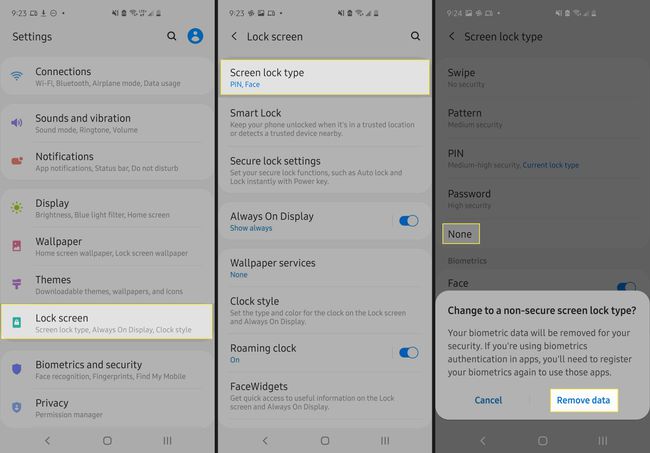
Riziká odstránenia uzamknutej obrazovky systému Android
Niet pochýb o tom, že zamknuté obrazovky môžu byť niekedy otravné alebo nepohodlné a ich zakázanie znamená, že už nikdy nebudete musieť zadávať prístupový kód ani čakať na biometrické zabezpečenie. Predtým si to však dôkladne zvážte: bez uzamknutej obrazovky sa vystavujete veľkému riziku.
Ak sa váš telefón stratí, stratíte na svojom mieste alebo ho dokonca nakrátko nebudete mať pod kontrolou, ktokoľvek s fyzickým prístupom k vášmu telefónu ho môže okamžite otvoriť. Vďaka tomu sú vaše súkromné informácie mimoriadne zraniteľné, čo je obzvlášť znepokojujúce krádež identity je v týchto dňoch taká starosť.
Ak naozaj nechcete zadávať prístupový kód pri každom otvorení telefónu, namiesto toho, aby ste deaktivovali uzamknutú obrazovku, zvážte zapnutie biometrického zabezpečenia (napríklad čítačky odtlačkov prstov alebo rozpoznávanie tváre), ak váš telefón podporuje tieto funkcie.
